Cómo Crear una Historia en Facebook

Las historias de Facebook pueden ser muy divertidas de crear. Aquí te mostramos cómo puedes crear una historia en tu dispositivo Android y en tu computadora.
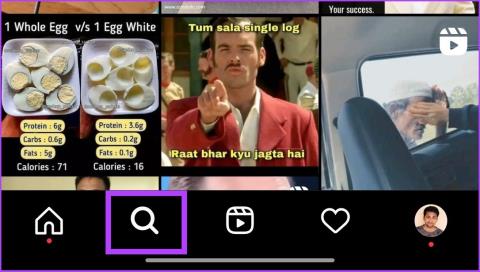
Con una base de mil millones de usuarios activos mensuales, Instagram se ha disparado en contenido. Para facilitar la búsqueda rápida de contenido relevante, la plataforma ofrece sugerencias de contenido personalizadas para los usuarios a través de su sección Explorar. Sin embargo, el algoritmo a veces muestra cosas aleatorias. Si este es tu caso, aquí te explicamos cómo restablecer la página Explorar de Instagram usando tu teléfono inteligente.

Instagram enriqueció la página Explorar para darle sentido a todo el contenido entregándolo o mostrándolo a usuarios relevantes o adecuados. Esto alejó a los usuarios de la naturaleza abrumadora de la plataforma y atendió a su enorme base de usuarios. Pero, ¿cómo funciona la pestaña Explorar y cómo se puede restablecer? Vamos a averiguar.
Lanzado en 2012 como "Popular", Instagram Explore era una pestaña que mostraba el contenido más popular de la plataforma. Esta función permitió a los usuarios descubrir contenido nuevo y ver fotos y videos de tendencia. Debido al patrón cambiante de consumo de contenido y para una mejor visibilidad y diversidad del contenido, Instagram lo renombró Explorar.

La página Explorar utiliza un algoritmo para mostrarle el contenido que cree que le interesará y con el que interactuará más. Ahora, debes preguntarte ¿cómo sabe tu interés? Según Instagram , el algoritmo tiene en cuenta varios factores, incluida la cantidad de me gusta , comentarios y acciones compartidas que recibe una publicación, así como a quién sigues y qué te ha gustado en el pasado.
El algoritmo crea una experiencia personalizada para cada usuario y se actualiza constantemente con contenido nuevo. Instagram modifica continuamente el algoritmo Explorar para mostrar a los usuarios el contenido más relevante y interesante. Sin embargo, muchos usuarios informaron que su página Explorar mostraba el mismo contenido. Si navegas en el mismo barco, te sugerimos restablecerlo.
Cosas que debe saber antes de restablecer la página de exploración de Instagram
Restablecer la página de exploración de Instagram es una forma de actualizar el contenido que sugiere Instagram en función de sus interacciones pasadas. Aquí hay algunas cosas que debes saber antes de restablecerlo:
Ahora, entremos en los pasos y métodos.
Si no está satisfecho con algunas publicaciones, es más adecuado seguir este método para cambiar la página Explorar. Este enfoque puede ser largo y repetitivo, pero obtiene buenos resultados sin romper su interés principal en Instagram. Además, el algoritmo de Instagram es astuto a la hora de implementar rápidamente los cambios. En este método, tendrás que eliminar individualmente las publicaciones que no te gusten. Déjame enseñarte como.
Nota: Usamos OnePlus 7T con Android 11 y iPhone 12 con iOS 16 para crear esta guía, pero puedes seguir los mismos pasos en tu dispositivo iOS o Android. Sin embargo, algunos pasos y capturas de pantalla pueden verse diferentes.
Paso 1 : abre la aplicación de Instagram y ve a la página Explorar.


Paso 2 : Ahora, abre la publicación que no te gusta y haz clic en el menú de tres puntos en la parte superior derecha.

Paso 3 : seleccione No interesado.

Esto eliminará la publicación de tu sugerencia y nunca aparecerá, siempre que no muestres interés en este tipo de contenido. Y sí, debes repetir este proceso cada vez que veas algún contenido irrelevante o algo que no te guste. Sin embargo, si desea cambiar su feed de Instagram, su única opción es restablecer la página de exploración.
Hay dos formas de restablecer su página Explorar de Instagram: borrar su historial de búsqueda o eliminar el caché. Puede seguir cualquiera o ambos métodos para ver cómo cambia su feed de Explore.
El Historial de búsqueda juega un papel importante a la hora de determinar el tipo de cuenta, hashtags, publicaciones, vídeos o reels que te gustan. Este método es eficaz y bastante sencillo para restablecer la página Explorar. Sigue los pasos en tu dispositivo Android o iOS.
Paso 1 : abre la aplicación de Instagram y toca tu perfil en la parte inferior derecha.


Paso 2: toca el ícono de tres líneas en la esquina superior derecha y selecciona Tu actividad.


Paso 3: seleccione Búsquedas recientes y toque Borrar todo.


Paso 4 : seleccione Borrar todo en el mensaje para confirmar.

Al borrar el historial de búsqueda, estás eliminando tu interés potencial según el algoritmo de Instagram y restableciendo tu página Explorar con algo que realmente podría interesarte.
Cada vez que abres Instagram, almacena todos los datos en tu dispositivo, desde el contenido que ves hasta los perfiles que visitas. Esto hace que sea más fácil mostrar contenido familiar la próxima vez sin tener que buscarlo en sus servidores. Por lo tanto, borrar el caché eliminará esos datos y, por lo tanto, alterará su página Explorar. Hay diferentes pasos para Android y iPhone. Hemos incluido ambos a continuación.
Nota : Al eliminar el caché se eliminan los datos de Instagram almacenados en su teléfono. Entonces, antes de continuar con los pasos, consulte nuestra guía detallada que explica qué sucede cuando elimina el caché de Instagram .
Paso 1: abre la Configuración del teléfono y ve a "Aplicaciones y notificaciones".


Nota: Cada teléfono inteligente tiene una opción de "Aplicaciones y notificaciones"; sin embargo, es posible que reciban nombres diferentes.
Paso 2 : ve a Ver todas las aplicaciones y selecciona Instagram.


Paso 3: toca "Almacenamiento y caché" y selecciona Borrar caché.


Eso es todo. Has borrado con éxito el caché de Instagram en Android. Si este método no funciona, intente borrar el almacenamiento.
No hay forma de borrar el caché en el iPhone. Entonces, para borrar el caché de la aplicación Instagram, debes eliminar la aplicación por completo y luego volver a instalarla desde la App Store. Sí, es un método tedioso, pero es lo que hay.
Paso 1 : ve a Configuración de iPhone y toca General.


Paso 2 : Ahora, ve a Almacenamiento de iPhone, desplázate hacia abajo y selecciona Instagram.


Paso 3 : Por último, toque Eliminar aplicación.

Si bien existe una opción de descarga de aplicaciones , simplemente elimina la aplicación mientras almacena sus documentos y datos localmente en el iPhone. Por lo tanto, eliminar la aplicación es su única opción. Una vez hecho esto, reinstale Instagram para encontrar una página Explorar actualizada.
Preguntas frecuentes sobre cómo restablecer la página de exploración de Instagram en Android e iOS
1. ¿Es posible eliminar la página Explorar en Instagram?
La página Explorar es una característica principal de Instagram que sugiere contenido basado en sus intereses e interacciones. Si bien no puedes eliminarlo, puedes personalizar el contenido que ves en la página Explorar interactuando con diferentes tipos de publicaciones y cuentas.
2. ¿Por qué mi página de exploración de Instagram está en mal estado?
Puede haber varias razones por las que tu página de exploración de Instagram parece estar en mal estado. Si recientemente interactuó con publicaciones o perfiles que no están alineados con sus intereses habituales, puede provocar un cambio en el contenido que se muestra en su página de exploración.
Además, Instagram prueba ocasionalmente nuevas funciones y algoritmos, lo que puede alterar temporalmente la precisión de la página de exploración para algunos usuarios.
Las aplicaciones de redes sociales, como Instagram, trabajan mucho en segundo plano para determinar con qué contenido deseas interactuar. Además, el algoritmo de Instagram se está volviendo cada vez más inteligente y ofrece recomendaciones de contenido influenciadas por las cuentas que sigues, las publicaciones que te gustan, el contenido similar con el que interactúas y las publicaciones que guardas en tu colección. Por lo tanto, resulta casi imposible restablecer el algoritmo de Instagram para cambiar su página de exploración rápidamente.
Sin embargo, esperamos que esta guía le haya ayudado a cambiar o restablecer el contenido de la página Explorar de Instagram. Háganos saber qué método produjo los mejores resultados en la sección de comentarios a continuación.
Las historias de Facebook pueden ser muy divertidas de crear. Aquí te mostramos cómo puedes crear una historia en tu dispositivo Android y en tu computadora.
Aprende a desactivar los molestos videos que se reproducen automáticamente en Google Chrome y Mozilla Firefox con este tutorial.
Resuelve el problema en el que la Samsung Galaxy Tab S8 está atascada en una pantalla negra y no se enciende.
Lee ahora para aprender a borrar música y videos de Amazon Fire y tabletas Fire HD para liberar espacio, desordenar o mejorar el rendimiento.
Un tutorial que muestra dos soluciones sobre cómo evitar permanentemente que las aplicaciones se inicien al arrancar en tu dispositivo Android.
Este tutorial te muestra cómo reenviar un mensaje de texto desde un dispositivo Android usando la aplicación de Mensajería de Google.
Cómo habilitar o deshabilitar las funciones de corrección ortográfica en el sistema operativo Android.
¿Te preguntas si puedes usar ese cargador de otro dispositivo con tu teléfono o tablet? Esta publicación informativa tiene algunas respuestas para ti.
Cuando Samsung presentó su nueva línea de tabletas insignia, había mucho por lo que emocionarse. No solo el Galaxy Tab S9 y S9+ traen las mejoras esperadas, sino que Samsung también introdujo el Galaxy Tab S9 Ultra.
¿Te encanta leer libros electrónicos en las tabletas Amazon Kindle Fire? Aprende cómo agregar notas y resaltar texto en un libro en Kindle Fire.






